

couleurs utilisées
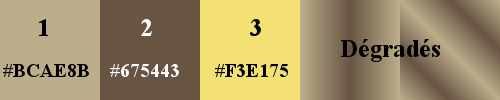
Filtres utilisés
Flaming Pear/Flexify 2
Alien Skin Eye Candy 5 Impact/Glass
AP 01[Innovations] Lines/Silverlining
Graphic Plus/Cross Shadow
 Mon watermark ICI
Mon watermark ICI
J'ai détouré des images trouvées sur Pinterest avec un logiciel AI
Je n'ai pas le monopole de Pinterest, d'autres ont pu avoir le même coup de coeur que moi,
ce n'est pas pour autant que je m'attribue un travail qui n'est pas le mien
***************************************
Toutes les indications sont données pour l'utilisation du matériel fourni
et des couleurs préconisées, à vous d'ajuster en fonction de vos choix
Réalisable dans toutes les versions
***************************************
On commence....
1
Mettre les couleurs dans la palette Styles et Textures
Préparer un dégradé couleurs 1 et 2
Linaire - Angle 90 - Répétitions 1- Inverser non coché
2
Ouvrir le calque Alpha
Touche Maj + D pour le dupliquer
Fermer l'original - Travailler sur la copie
Verser le dégradé
3
Nouveau calque raster
Sélectionner tout
Ouvrir l'image paysage 1
Copier et coller dans la sélection
Quitter la sélection
4
Effets - Effets d'image - Mosaïque sans jointure
Dan le menu déroulant choisir par défaut
5
Réglage - Flou - Flou de mouvement
Angle 200/Intensité 100 (à faire 3 fois)
Effets - Filtre personnalisé
Emboss 3
6
Effets - Effets géométriques - Perspective verticale
Distorsion 85- Enroulement coché
Image - Miroir vertical (Renverser)
Effets - Effets de distorsion - Cintrage à 100
Effets- Effets de Rélexion -Miroir rotatif
Décalage H = 0/Angle = 180 - Reflet coché
7
Effets - Modules externes - Fleaming Pear/Flexify 2
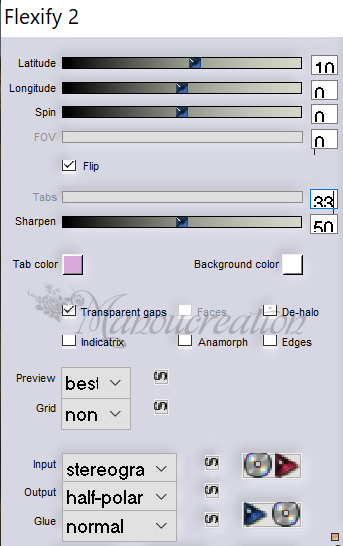
 Objet - Aligner bas
Objet - Aligner bas
8
Afficher la règle
Touche K pour prendre l'outil sélecteur - Mode Echelle
Prendre le carré du milieu Haut
Descendre à 500 px
Touche M pour quitter la sélection
(Vous pouvez enlever la règle)
Dupliquer le calque
Image - Miroir vertical
Fusionner avec le calque en dessous
 9
9
Fleaming Pear/Flexify 2 en mémoire
10
Sélections - Charger une sélection - A partir du canal alpha
Charger la sélection 1
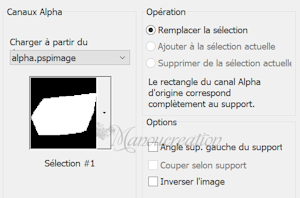 Supp sur le clavier ou Editon/Effacer
Supp sur le clavier ou Editon/Effacer
Quitter la sélection
Objet - Aligner bas
Image - Rotation libre 90° à gauche
Objet - Aligner droite
11
Dupliquer le calque
Image - Miroir horizontal (Miroir)
Fusionner avec le calque en dessous
 12
12
Dupliquer le calque
Activer le raster 2
Rotation libre 90° à gauche
Activer le calque Copie de raster 2
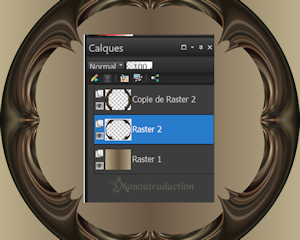 Fusionner avec le calque en dessous
Fusionner avec le calque en dessous
13
Nouveau calque raster
Charger la sélection 2 (Paramètres inchangés)
Copier paysage 2 - Coller dans la sélection
Quitter la sélection
Agencer vers le bas
Pinceau de netteté
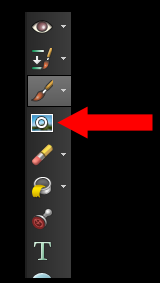 (l'outil contient plusieurs types de pinceaux, appuyer sur le menu
(l'outil contient plusieurs types de pinceaux, appuyer sur le menu
déroulant pour le retrouver)
Configurations
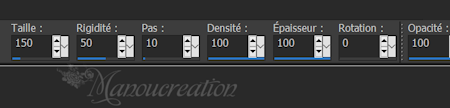 Appliquer par petites touches sur le paysage en déplaçant le pinceau
Appliquer par petites touches sur le paysage en déplaçant le pinceau
Effets - Effets de bords - Accentuer
14
nouveau calque
Agencer en haut de la pile
Charger la sélection 3 (paramètres inchangés)
Effets - Effets 3D - Découpe
(en fonction de votre tube couleur ARP ou AVP ou blanc)
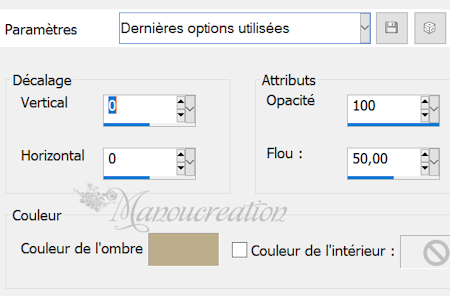 Fusionner avec le calque en dessous 2 fois
Fusionner avec le calque en dessous 2 fois
15
Modules externes - AS Eye Candy 5 Impact/Glass
Dans Setting choisir Clear
Quitter la sélection
Effets de Distorsion - Distorsion de l'objectif
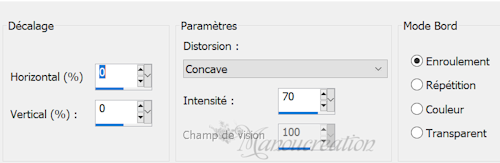 16
16
Activer le raster 1 (le fond)
Charger la sélection 4 (Paramètres inchangés)
Sélections - Transformer la sélection en calque
Modules externes - AP 01[Innovations] Lines/Silverlining
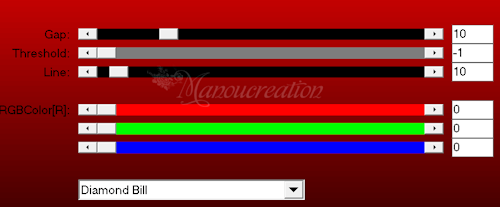 17
17
Copier l'un des paysages en jpg (ou un autre)
Retour sur votre travail
Activer le calque en haut de la pile
Nouveau calque raster
sélectionner tout
(Cette sélection annule et remplace la précédente.
si ce n'est pas le cas quitter la sélection pour resélectionner tout)
Coller dans la sélection
18
Charger la sélection 5 (paramètres inchangés)
Sélections - Inverser
Supp sur la clavier
Quitter la sélection
Réglage - Netteté -Netteté
(Eventuellement donner quelques coups de pinceau comme à l'étape 13)
Effets de bords - Accentuer
19
Ouvrir element 1
Copier et coller comme nouveau calque
Coloriser à votre convenance
Touche K
Position H = 43 / Position V = 386
Effets - Effets 3D - Ombre portée = 0/0/70/3/noir
Dupliquer le calque - Miroir horizontal
Fusionner avec le calque en dessous
Garder l'outil sélecteur
20
Ouvrir element 2
Copier et coller comme nouveau calque
Position H = 461 / Position V = 21
Coloriser avec la même couleur que l'élément 1
Ombre portée en mémoire
Dupliquer le calque - Miroir vertical
Fusionner avec le calque en dessous
Touche M pour quitter la sélection
21
Activer le calque sélection transformée
(2è en partant du bas)
Nouveau calque raster
Préparer un dégradé
Linéaire Angle 45 - Répétitions 3
couleur AVP 2 - ARP 3
Charger la sélection 4 (paramètres inchangés)
Verser le dégradé
22
Ouvrir le masque manoucréation dans votre PSP
Calques - Nouveau calque de masque - A partir d'une image
Charger le masque
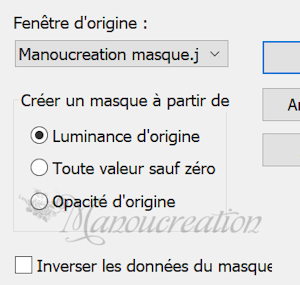 Filtre personnalisé - Emboss 3
Filtre personnalisé - Emboss 3
Fusionner groupe
Opacité à 60
(+ ou - moins en fonction de vos couleurs)
Quitter la sélection
23
Activer le raster 1
Dupliquer le calque
Fermer le raster 1
Positionnez-vous sur la copie
Fusionner les calques visibles
Image - Redimensionner à 90% - Tous les calques non cochés
Aligner haut
Copier
Coller comme nouvelle image
24
Sur cette image
Effets géométriques - Cercle - Tranparent coché
Revenir sur votre travail
25
Ouvrir Element 3
Gommer le petit trait en bas
Copier et coller comme nouveau calque
Coloriser comme les autres éléments
Ne pas le déplacer pour l'instant
26
Activer la baguette magique, tolérance et progressivité à 0
Sélectionner l'intérieur de l'élément
Sélections - Modifier - Agrandir de 3 px
Copier l'image faite à l'étape 23
Coller dans la sélection
Modules externes - Eye Candy/ Glass en mémoire
Ombre portée en mémoire
Quitter la sélection
Redimensionner à 80%
Touche K
Position H = 72 / Position V = 55
Garder l'outil sélecteur
27
Dupliquer le calque
Redimensionner à 80%
Position H = 80 / Position V = 150
Fusionner avec le calque en dessous
Ombre portée en mémoire en changeant la couleur pour la 3
28
Dupliquer le calque
Miroir horizontal puis Miroir vertical
Position H = 820/ Position V = 490
Touche M pour quitter l'outil sélecteur
Fusionner avecc le calque en dessous
29
Réouvrir le raster 1
Nouveau calque
Charger la sélection 6 (paramètres inchangés)
Retour sur l'image mise en attente
Annuler l'effet géométrique cercle avec la petite flèche bleue
Copier - Coller dans la sélection
Flou gaussien - Rayon à 2
Quitter la sélection
Activer le calque fusionné
Ombre portée = 0/0/70/45/noir
30
Image ajouter des bordures - Symétrique coché
1 px AVP
2 px ARP (couleur 3 )
Sélectionner tout
25 px AVP
Sélections - Inverser
Verser le dégradé de l'étape 21
Modules externes -Graphic Plus/Cross Shadow
Par défaut (tout à 50 sauf les 2 dernières lignes à 128)
Quitter la sélection
31
Ajouter bordures
1 px AVP
2 px ARP
Sélectionner tout
Ajouter bordures - Symétrique non coché - Couleur 2
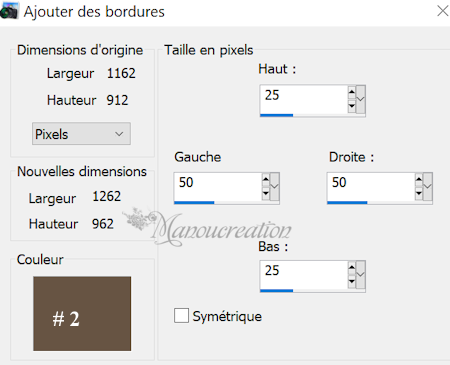 Garder la sélection
Garder la sélection
Nouveau calque raster
Sélections - Inverser
Verser la couleur 3
32
Ouvrir le masque manoucreation dans votre PSP
Image - Rotation vers la droite ou la gauche
Appliquer le masque comme à l'étape 21
Fusionner le groupe
Effets de bords - Accentuer davantage
Quitter la sélection
En fonction de vos couleurs baisser l'opacité entre 50 et 80
Ici 60
Fusionner avec le calque en dessous
33
Ouvrir le tube personnage
Redimensionner à 126%
Copier et coller comme nouveau calque
Placer au centre
Ombre portée en mémoire ou de votre choix
34
Ouvrir le tube moto
Copier et coller comme nouveau calque
Agencer vers le bas
Placer sous la main de la femme
Ombre portée en mémoire
35
Ouvrir le tube montgolfière
Copier et coller comme nouveau calque
Redimensionner à 76%
Placer en haut à droite
Ombre portée en mémoire
36
Ouvrir le tube chat
Copier et coller comme nouveau calque
Redimensionner à 35%
Placer en bas à gauche
Ombre portée en mémoire
37
Signer sur un nouveau calque
Copier et coller mon watermark
Ajouter des bordures - Symétrique coché
1 px couleur AVP ou 3
Redimensionner à 1000 px de large
Réglage - Netteté - Masque Flou
Dans le menu déroulant choisir Doux
*****************************
J'ai concu et écrit ce tutoriel le 14-11-2023
Toute ressemblance avec un tutoriel existant ne serait
que pure coïncidence. Il est interdit de le copier et de le
diffuser sur un site, blog, forum, de le proposer sur un groupe
sans autorisation préalable
Merci à Alyciane qui a testé mon tutoriel - Sa version
